pr保存设置好的效果(建立预设保存)
来源:网络收集 点击: 时间:2024-08-14【导读】:
利用pr把编辑好的效果保存下来,在之后其他的视频编辑中再使用,即保存预设效果预设保存方法:拖动效果至视频——设置效果参数——在“效果控件”右键保存预设——在“效果面板”-“预设”查看使用就行以下举例说明工具/原料moreAdobe premiere 软件方法/步骤1/5分步阅读

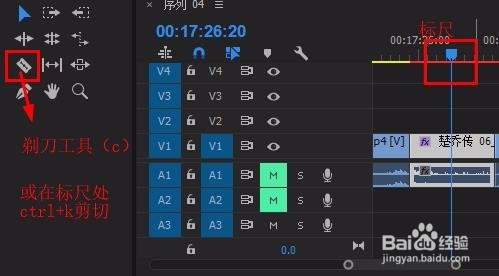 2/5
2/5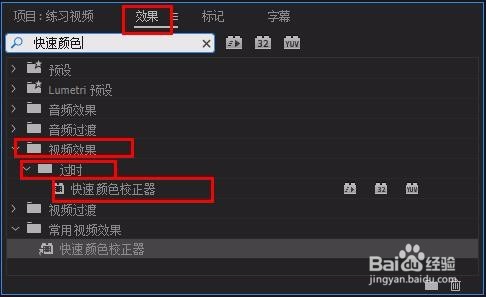
 3/5
3/5
 4/5
4/5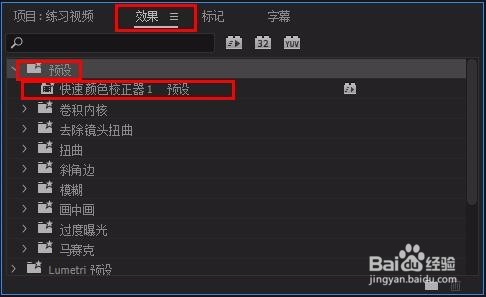 5/5
5/5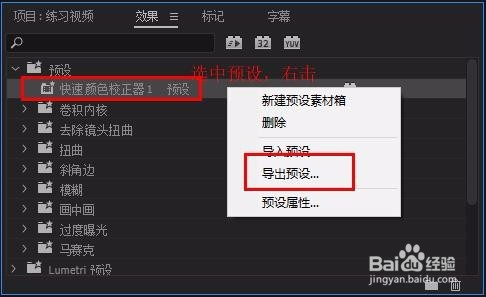

1、将pr打开,在“项目面板”导入视频,将视频拖入轨道
(鼠标双击“项目面板”空白处)
利用“剃刀工具(c)”或快捷方式ctrl+k将要加效果的视频剪切出来


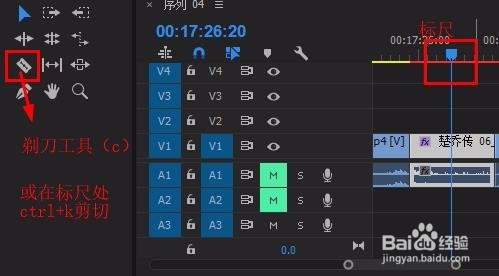 2/5
2/52、点击“效果面板”,选择自己要设置的效果,如“视频效果”-“过时”-“快速颜色校正器”,将其拖到视频上
在“效果控件”面板-“快速颜色校正器”中设置好想要的参数;
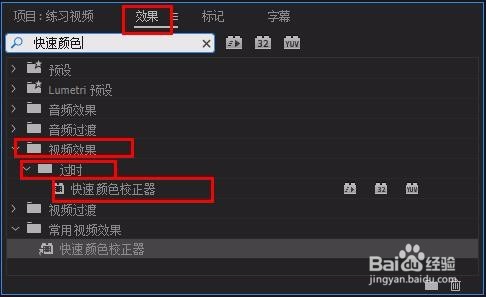
 3/5
3/53、找到“效果”面板-“预设”,
将鼠标指到“快速颜色矫正器”右击,选择“保存预设”
修改“名称”-“确定”即可
(若开始没有剪切视频,而是通过设置关键帧进行效果设置的话,可以选择入点、出点)

 4/5
4/54、查看建立好的预设可点击“效果”面板-“预设”进行查看
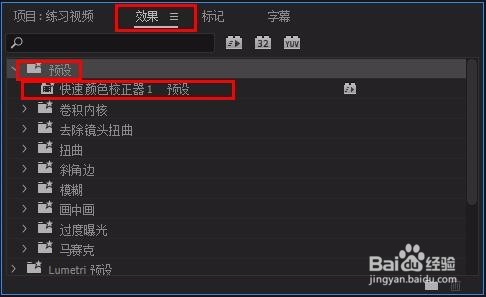 5/5
5/55、若想pr出现问题也能找到预设来使用的话可以“导出预设”保存,
之后在新的pr中“导入预设”就可以了
选中设置好的预设,右击鼠标“导出预设”,保存在特定文件夹即可
导入同理
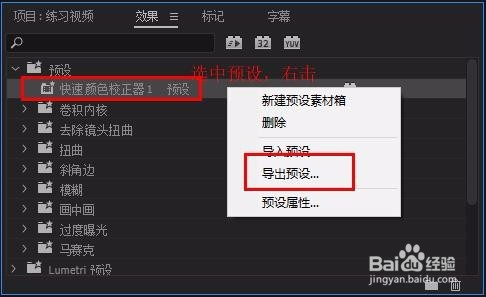

版权声明:
1、本文系转载,版权归原作者所有,旨在传递信息,不代表看本站的观点和立场。
2、本站仅提供信息发布平台,不承担相关法律责任。
3、若侵犯您的版权或隐私,请联系本站管理员删除。
4、文章链接:http://www.ff371.cn/art_1120148.html
上一篇:手机关机后有没有辐射
下一篇:爱奇艺~取消苹果订阅后仍显示自动续费怎么办?
 订阅
订阅